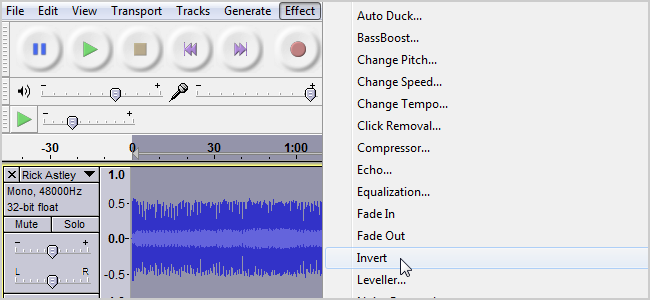Το μεγαλύτερο μέρος του ήχου που ακούτε είναι "στερεοφωνικό", το οποίοσημαίνει ότι διαδραματίζονται διαφορετικά πράγματα μέσα από το αριστερό και το δεξιό ηχείο. Ωστόσο, μπορείτε να έχετε τον υπολογιστή σας να αναμιγνύει τον ήχο σε mono, παίζοντας τα πάντα σε συνδυασμό και από τα δύο ηχεία.
Αυτό θα σας επιτρέψει να χρησιμοποιήσετε μόνο ένα ακουστικό με τον υπολογιστή σας, αλλά ακούτε ακόμα τα αριστερά και δεξιά κομμάτια ήχου. Είναι επίσης πολύ χρήσιμο αν έχετε πρόβλημα να ακούτε ένα αυτί.
Windows 10
Η επιλογή μονοφωνικού ήχου εισήχθη στην ενημερωμένη έκδοση των δημιουργών των Windows 10, ώστε να είναι ενσωματωμένη στις ρυθμίσεις, όπως και στο iPhone και στο Android.
Για να βρείτε αυτή την επιλογή, κάντε κλικ στο κουμπί Έναρξη και επιλέξτε το εικονίδιο "Ρυθμίσεις" σε σχήμα γρανάζι.

Κάντε κλικ στο εικονίδιο "Ευκολία πρόσβασης" στο παράθυρο "Ρυθμίσεις".

Κάντε κλικ στην επιλογή "Άλλες επιλογές" στην πλαϊνή γραμμή. Μετακινηθείτε προς τα κάτω στο κάτω μέρος του παραθύρου θα βρείτε "Μονόφωνος ήχος" κάτω από τις επιλογές Ήχος. Ρυθμίστε το σε "On".

Αυτό είναι! Εάν θέλετε να απενεργοποιήσετε αυτήν την επιλογή και να ενεργοποιήσετε ξανά τον κανονικό στερεοφωνικό ήχο, απλώς επιστρέψτε εδώ και ρυθμίστε το Mono ήχος σε "Off".
Windows 7 και 8
Οι παλαιότερες εκδόσεις των Windows, συμπεριλαμβανομένων των Windows 7, δεν προσφέρουν τρόπο για να "αναμειγνύουν" αμφότερα τα στερεοφωνικά κομμάτια σε mono χωρίς λογισμικό τρίτων κατασκευαστών.
Για να επιτευχθεί μονοφωνικός ήχος για όλους τους ήχους του υπολογιστή σας,το λογισμικό τρίτου μέρους πρέπει να εγκαταστήσει μια εικονική συσκευή ήχου. Εφαρμογές στον ήχο εξόδου του υπολογιστή σας στην εικονική συσκευή ήχου, το λογισμικό εικονικής συσκευής ήχου αναμιγνύει τον στερεοφωνικό ήχο σε μονοφωνικό και ο μονοφωνικός ήχος βγαίνει από τον υπολογιστή σας.
Μπορείτε να το κάνετε αυτό με το δωρεάν λογισμικό VoiceMeeter σε οποιαδήποτε έκδοση των Windows. Αρχικά, εγκαταστήστε το λογισμικό και κάντε επανεκκίνηση του υπολογιστή σας.
Μετά την επανεκκίνηση του υπολογιστή σας, κάντε δεξί κλικ στο εικονίδιο έντασης στην περιοχή ειδοποιήσεων και επιλέξτε "Συσκευές αναπαραγωγής".

Κάντε δεξί κλικ στη συσκευή "VoiceMeeter" εδώ και επιλέξτε "Set as Default". Αυτό θα κάνει όλα τα προγράμματα στον υπολογιστή σας να αναπαράγουν τον ήχο τους μέσω του VoiceMeeter.

Στη συνέχεια, ξεκινήστε την εφαρμογή VoiceMeeter από το μενού "Έναρξη".

Στην καρτέλα Υλικό στο VoiceMeeter, κάντε κλικ στο κουμπί A1 ή A2 και επιλέξτε τα ακουστικά ή τα ηχεία από τα οποία θέλετε να αναπαραγάγετε ήχο.
Βεβαιωθείτε ότι έχετε επιλέξει μία από τις επιλογές "WDM" αντί των επιλογών "MME". Αυτές είναι διαφορετικές διεπαφές οδηγού ήχου στα Windows και το WDM είναι ταχύτερο.

Κάντε κλικ στο κουμπί "Mono" στην καρτέλα Hardware Out στο VoiceMeeter.

Τώρα τελειώσατε. Οι εφαρμογές στον υπολογιστή σας θα αναπαράγουν τον ήχο τους μέσω της εικονικής συσκευής ήχου VoiceMeeter και θα αναμιγνύουν αυτόν τον ήχο μονοφωνικά πριν την εκπέμπουν στα ακουστικά σας. Για να σταματήσετε τη χρήση του VoiceMeeter, επιστρέψτε στο παράθυρο Playback Devices και ρυθμίστε τα τυπικά ακουστικά ή ηχεία ως την προεπιλεγμένη συσκευή εξόδου ήχου.
Μπορείτε να ελέγξετε ότι το τσίμπημά σας εργάστηκε με την επίσκεψητη σελίδα δοκιμής ήχου αριστερού / δεξιού (στερεοφωνικού). Τα κουμπιά παίζουν εδώ ήχου μέσω του αριστερού και του δεξιού καναλιού ξεχωριστά αν χρησιμοποιείτε στερεοφωνικό ήχο, ώστε να μπορείτε να εκτελέσετε αυτήν τη δοκιμή πριν και μετά την αλλαγή για να διασφαλίσετε ότι ο ήχος του mono θα βγει από τον υπολογιστή σας.